解析利用注册表恢复u盘被隐藏文件的方法 使用注册表恢复隐藏文件的方法
更新时间:2024-10-14 11:36:34作者:xiaoliu
在日常使用电脑的过程中,我们经常会遇到一些文件被隐藏的情况,而这些隐藏的文件可能包含重要的信息,如果您的U盘中的文件被隐藏了,不要慌张我们可以通过利用注册表来恢复这些被隐藏的文件。注册表是Windows操作系统中的一个重要组成部分,可以用来管理系统的设置和配置信息。通过调整注册表中的一些参数,我们就可以找回被隐藏的文件。下面就让我们来看看具体的操作方法。
方法如下:
1、鼠标点击“开始”菜单,选择运行选项;
2、在打开的对话框中输入regedit字符命令,按回车键;
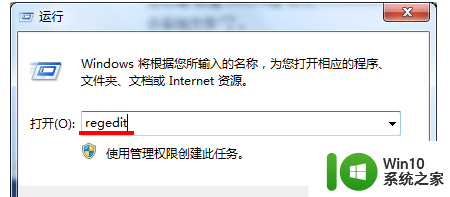
3、在打开的注册表编辑器中,左侧依次展开HKEY_LOCAL_MACHINE/SOFTWARE/Microsoft/Windows/CurrentVersion/Explorer/Advanced/Folder/Hidden;
4、单击NOGIDDEN,在右侧找到CheckedValue二进制键值,单击右键;
5、在弹出的选项列表中点击“修改”项;
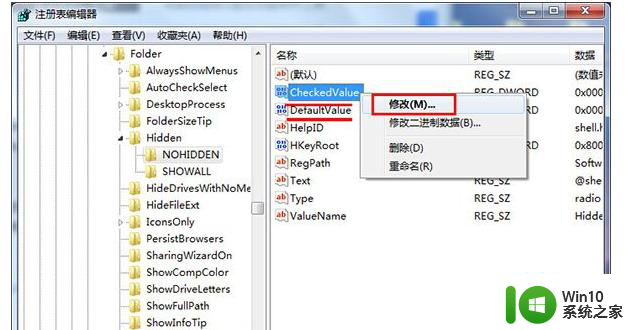
6、在弹出的的窗口中把数值数据设置为“2",再点击“确定”按钮即可;
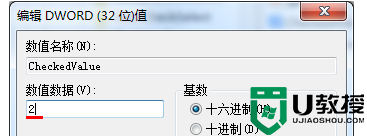
7、把DefaultValue数值数据也设置为2;
8、把SHOWALL项下的CheckedValue二进制键值设置为2,DefaultValue数值数据设置为1即可。
以上就是解析利用注册表恢复u盘被隐藏文件的方法的全部内容,还有不懂得用户就可以根据小编的方法来操作吧,希望能够帮助到大家。
解析利用注册表恢复u盘被隐藏文件的方法 使用注册表恢复隐藏文件的方法相关教程
- 怎么找回U盘被隐藏的文件?如何恢复U盘被隐藏的文件 U盘文件怎么恢复被隐藏的
- 解析U盘文件被隐藏的原因以及恢复方法 U盘文件被隐藏的原因及解决方法
- u盘里文件被隐藏怎么恢复 u盘文件被隐藏如何解决
- U盘中毒文件被隐藏的解决方法 U盘中毒文件恢复方法
- wps被隐藏的表格如何恢复出来 如何恢复wps中隐藏的表格
- wps隐藏的表格怎么恢复 wps隐藏的表格恢复方法
- 恢复u盘中被隐藏的文件的方法 如何找回被隐藏的u盘文件
- windows注册表文件位置的打开方法 windows的注册表文件怎么打开
- u盘被隐藏文件怎么显示 U盘中毒文件恢复方法
- u盘里隐藏的文件夹怎么恢复 U盘文件被隐藏了要怎么恢复
- Ghost系统删除注册表上U盘使用记录的解决方法 Ghost系统如何清除注册表上U盘的使用记录
- wps文件内容被隐藏了怎么办 wps文件内容被隐藏了如何恢复
- U盘装机提示Error 15:File Not Found怎么解决 U盘装机Error 15怎么解决
- 无线网络手机能连上电脑连不上怎么办 无线网络手机连接电脑失败怎么解决
- 酷我音乐电脑版怎么取消边听歌变缓存 酷我音乐电脑版取消边听歌功能步骤
- 设置电脑ip提示出现了一个意外怎么解决 电脑IP设置出现意外怎么办
电脑教程推荐
- 1 w8系统运行程序提示msg:xxxx.exe–无法找到入口的解决方法 w8系统无法找到入口程序解决方法
- 2 雷电模拟器游戏中心打不开一直加载中怎么解决 雷电模拟器游戏中心无法打开怎么办
- 3 如何使用disk genius调整分区大小c盘 Disk Genius如何调整C盘分区大小
- 4 清除xp系统操作记录保护隐私安全的方法 如何清除Windows XP系统中的操作记录以保护隐私安全
- 5 u盘需要提供管理员权限才能复制到文件夹怎么办 u盘复制文件夹需要管理员权限
- 6 华硕P8H61-M PLUS主板bios设置u盘启动的步骤图解 华硕P8H61-M PLUS主板bios设置u盘启动方法步骤图解
- 7 无法打开这个应用请与你的系统管理员联系怎么办 应用打不开怎么处理
- 8 华擎主板设置bios的方法 华擎主板bios设置教程
- 9 笔记本无法正常启动您的电脑oxc0000001修复方法 笔记本电脑启动错误oxc0000001解决方法
- 10 U盘盘符不显示时打开U盘的技巧 U盘插入电脑后没反应怎么办
win10系统推荐
- 1 番茄家园ghost win10 64位旗舰简化版v2023.04
- 2 戴尔笔记本ghost win10 sp1 64位正式安装版v2023.04
- 3 中关村ghost win10 64位标准旗舰版下载v2023.04
- 4 索尼笔记本ghost win10 32位优化安装版v2023.04
- 5 系统之家ghost win10 32位中文旗舰版下载v2023.04
- 6 雨林木风ghost win10 64位简化游戏版v2023.04
- 7 电脑公司ghost win10 64位安全免激活版v2023.04
- 8 系统之家ghost win10 32位经典装机版下载v2023.04
- 9 宏碁笔记本ghost win10 64位官方免激活版v2023.04
- 10 雨林木风ghost win10 64位镜像快速版v2023.04